Comment configurer votre PC Windows pour une productivité maximale
Il fut un temps où les gens n'utilisaient l'ordinateur que comme outil de travail. À l'époque, la plupart des ordinateurs avaient à peine assez de puissance de traitement pour exécuter des applications de base. Et dans un certain sens, nous pourrions soutenir que ces limitations permettaient aux gens de se concentrer sur leur travail.
Cependant, notre monde est désormais dirigé par des ordinateurs puissants et nous sommes entourés de distractions. Il n'y a pas de retour en arrière, mais il existe des stratégies dont vous pouvez tirer parti pour vous aider à travailler de manière plus productive sur votre ordinateur.
1. Planifiez votre journée avec Toggl Track
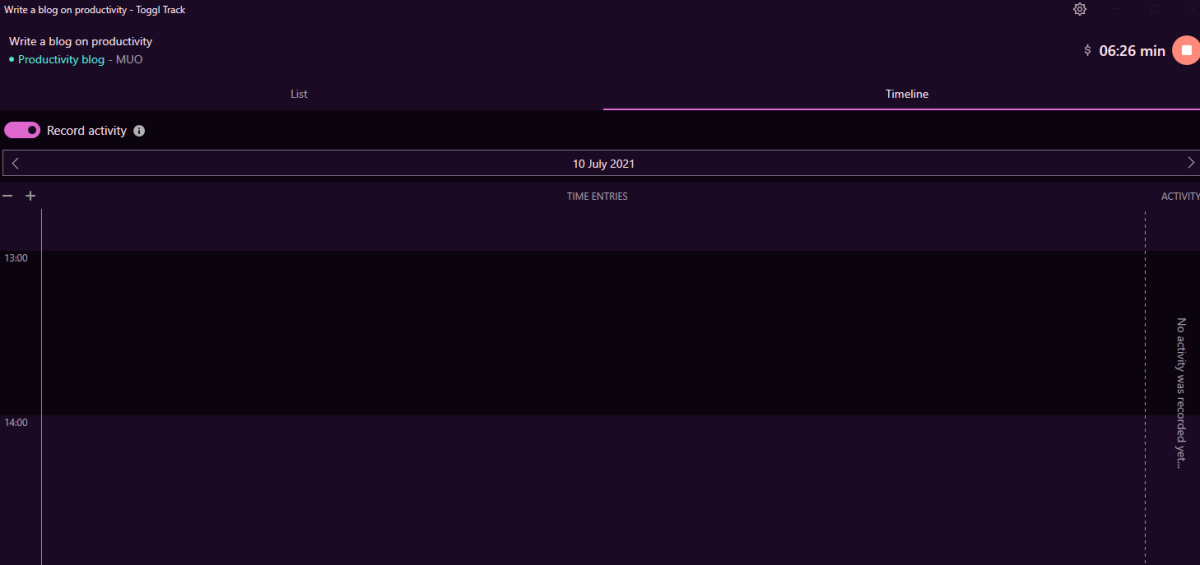
De nos jours, il peut être assez facile pour vous de passer une journée entière devant votre écran d'ordinateur sans rien faire de productif. C'est parce que la plupart des distractions en ligne ont une priorité principale : rivaliser pour attirer votre attention.
C'est pourquoi les plateformes de médias sociaux, les médias, les services de streaming, etc., sont soigneusement sélectionnés pour s'engager afin d'augmenter leurs marges bénéficiaires. Reed Hastings, PDG de Netflix, affirme que le plus grand concurrent de l'entreprise est le sommeil .
Alors, quelles sont vos priorités ?
Si vous souhaitez utiliser votre ordinateur comme un outil de travail efficace, vous devez planifier votre journée et être attentif à ce que vous faites lorsque vous utilisez l'appareil.
Vous pouvez utiliser un logiciel de suivi du temps comme Toggl Track pour décrire vos tâches de la journée et vous concentrer sur leur accomplissement. Vous pouvez l'utiliser pour augmenter votre productivité et prendre des pauses bien nécessaires à des intervalles de temps prédéfinis en activant des fonctionnalités telles que les rappels, la détection d'inactivité et la minuterie Pomodoro .
Télécharger : Toggle Track pour Android | iOS | Bureau
2. Restez sur la bonne voie avec l' élan
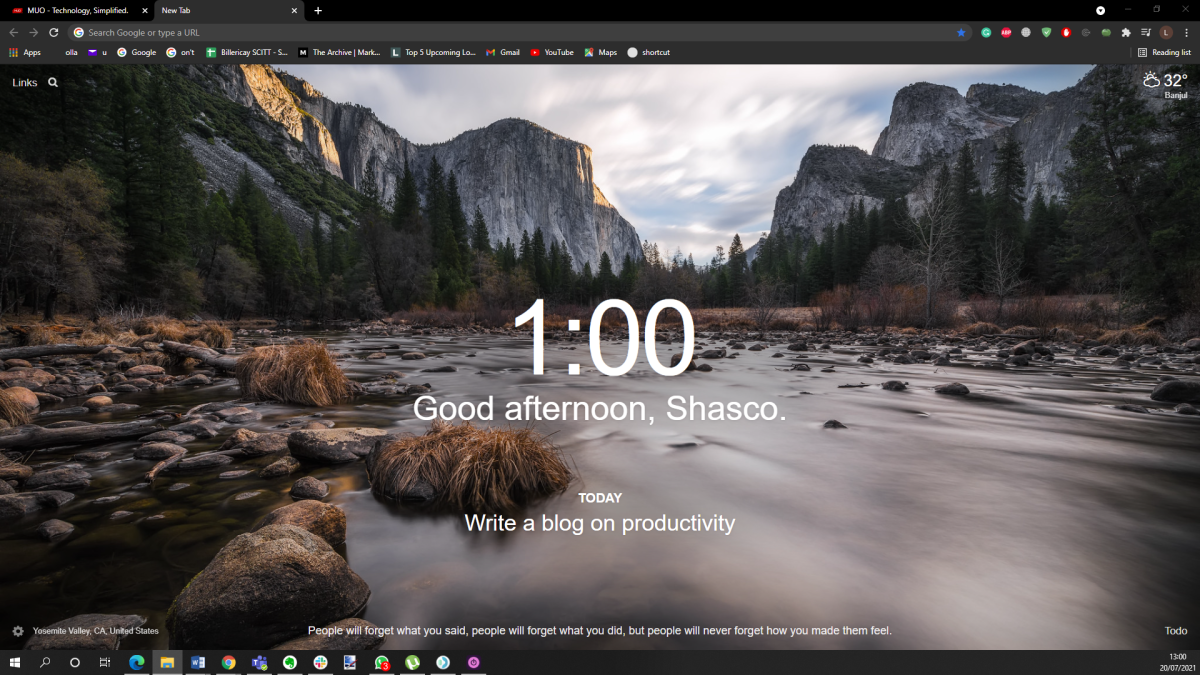
Il y a de fortes chances que vous vous retrouviez encore à errer sur le Web après avoir décrit vos tâches de la journée. Vous continuez à recevoir des notifications de toutes sortes d'applications et vous aimeriez pouvoir activer le mode Ne pas déranger , comme vous le faites sur votre smartphone. Ne t'inquiète pas! Votre ordinateur Windows vous a couvert avec Focus Assist .
Vous pouvez l'activer en ouvrant Paramètres via l'icône de rouage dans votre menu Démarrer . Cliquez sur Système , puis sur Aide à la mise au point. Vous pouvez le configurer pour qu'il s'allume automatiquement ou l'activer manuellement à votre convenance.
Votre tâche requiert votre concentration totale et beaucoup d'écriture ? Pour ce faire, vous pouvez utiliser Calmly Writer en évitant toutes les nombreuses options des traitements de texte conventionnels, telles que les styles et les tailles de police. Vous ne vous concentrez que sur l'écriture.
Êtes-vous sur le point d'ouvrir un nouvel onglet vers un site de recommandation de films pour de nouveaux films ? Momentum affichera une belle photo sur le nouvel onglet avec votre zone d'intérêt prédéfinie pour la journée et une citation de motivation. Espérons que cela suffira à vous rappeler de rester sur la bonne voie et à vous empêcher d'ouvrir les 13 onglets suivants.
Télécharger : Momentum pour ordinateur de bureau
3. Réduisez le temps de navigation avec LeechBlock
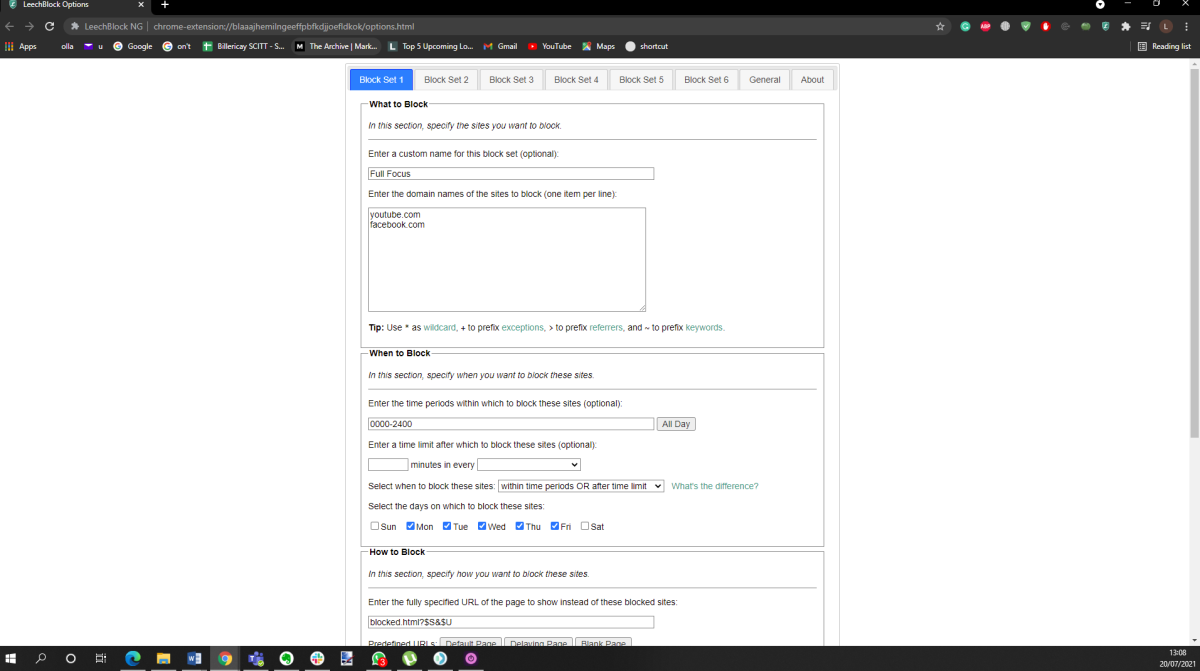
De nos jours, il semble qu'être en ligne tout le temps soit devenu une règle tacite de notre société. Et c'est probablement pourquoi vous faites de votre mieux pour répondre aux messages de tout le monde, même pendant les heures de travail.
Mais la question est, avez-vous besoin d'être en ligne lorsque vous travaillez sur votre ordinateur ? Ces messages vous aident-ils à faire avancer les choses ? Si votre réponse est non, désactiver votre Wi-Fi vous permettra de vous concentrer sur votre travail.
Mais si vous avez besoin d'Internet pour fonctionner, vous pouvez réduire les distractions en ligne en utilisant une extension de navigateur comme LeechBlock. Cette extension vous permet de programmer des heures pour bloquer les applications ou les pages Web distrayantes. Alternativement, vous pouvez également choisir de limiter votre temps sur ces sites/applications. Par exemple, vous pouvez choisir d'accéder à votre profil Facebook pendant 15 minutes entre un intervalle de temps défini.
Télécharger : LeechBlock pour ordinateur de bureau
4. Épinglez des icônes utiles sur votre barre des tâches
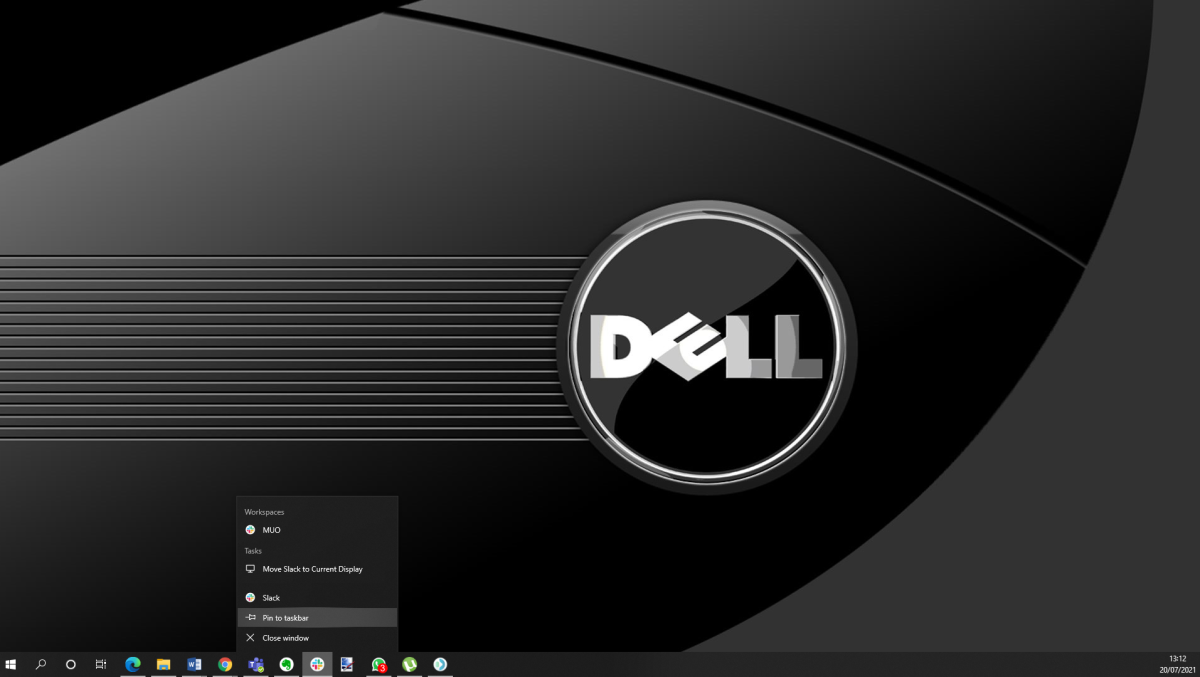
Une autre astuce utile pour transformer votre PC en un outil de travail plus efficace consiste à épingler vos raccourcis pratiques sur votre barre des tâches. Cela vous fera gagner un temps précieux en vous permettant de les localiser plus facilement.
Vous pouvez le faire en cliquant avec le bouton droit sur le programme et en choisissant l'option Épingler à la barre des tâches . Vous pouvez faire de même pour les sites Web que vous utilisez couramment pour travailler. Ouvrez Microsoft Edge, accédez au site Web que vous souhaitez épingler et cliquez sur les trois points horizontaux dans le coin supérieur droit. Accédez à Plus d'outils et cliquez sur Épingler à la barre des tâches.
Vous pouvez inverser le processus si vous souhaitez libérer votre barre des tâches en supprimant les raccourcis que vous n'utilisez pas fréquemment. Accédez à la barre des tâches, cliquez avec le bouton droit sur le raccourci que vous souhaitez supprimer et sélectionnez Détacher de la barre des tâches .
5. Travaillez en mode plein écran
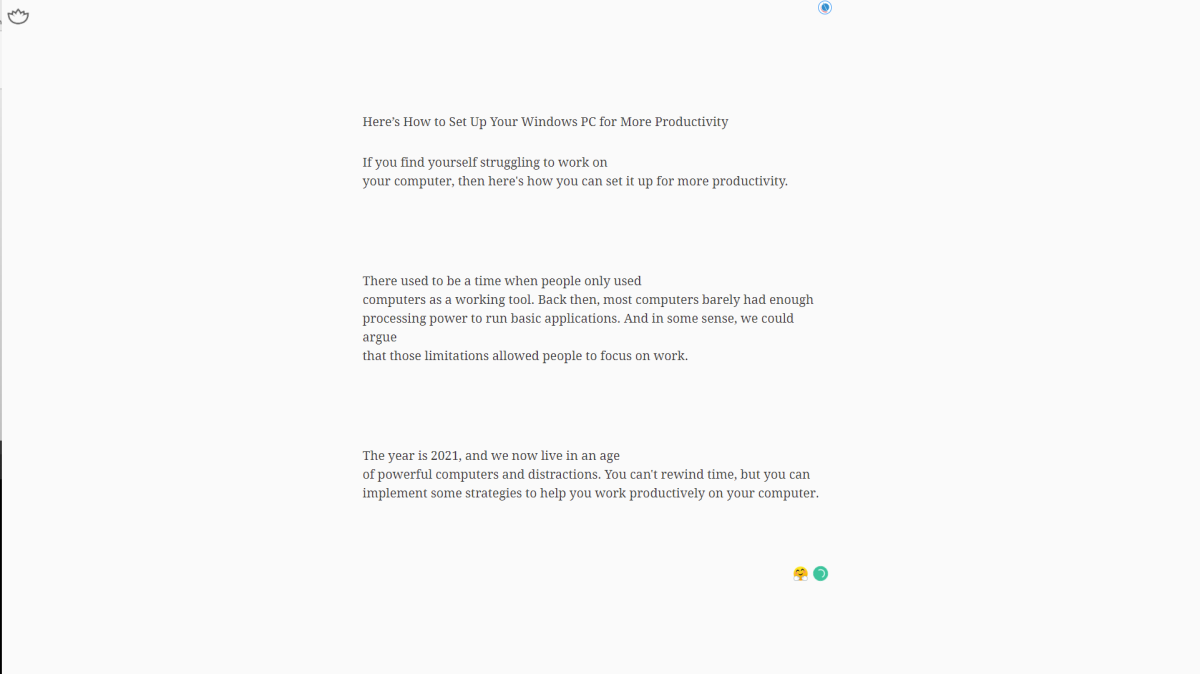
Pour la plupart des gens, le multitâche n'est pas une pratique réalisable , mais les ordinateurs y sont très efficaces. Les nouvelles options d'onglet sur les navigateurs Web et la barre des tâches sur votre bureau sont des rappels réguliers que vous pourriez travailler sur plus de pages ou d'applications, détournant progressivement votre attention de votre tâche principale.
Rebondir constamment entre différentes applications nuit à votre concentration et vous rend plus sujet aux erreurs. Vous pouvez rapidement résoudre ce problème en travaillant en mode plein écran. Appuyez simplement sur F11 pour déclencher le mode plein écran. Si cela ne fonctionne pas, vous pouvez simplement masquer la barre des tâches.
6. Nettoyez votre bureau
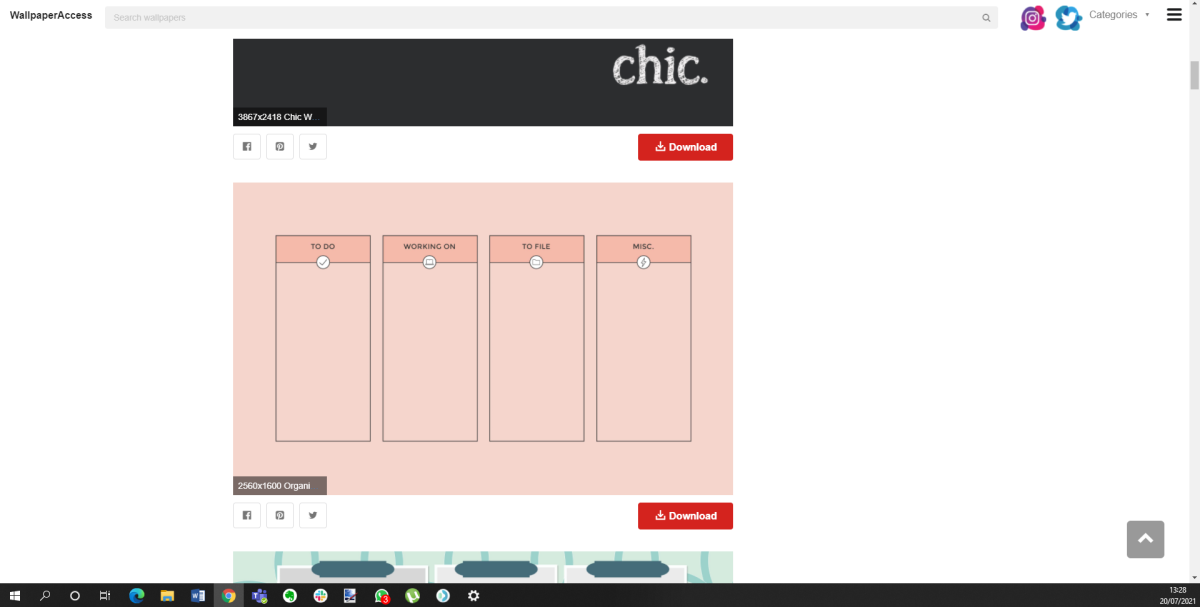
Vous ne pourrez pas travailler de manière productive si vous recherchez toujours des fichiers ou des applications sur votre bureau car il est rempli de toutes sortes de captures d'écran, d'images et de documents. De plus, un bureau encombré peut également être une source supplémentaire de distraction.
Vous pouvez ranger votre bureau en supprimant les fichiers inutiles et en organisant les plus utiles dans des dossiers. Vous pouvez également utiliser un organisateur de papier peint de bureau avec l'organisation intégrée pour ajouter une touche personnelle à votre bureau.
Préparez-vous pour une journée productive
En fin de compte, vous êtes responsable. C'est à vous d'utiliser votre ordinateur pour vous balader sur le web ou comme un outil de travail efficace. Si vous choisissez ce dernier, ces stratégies vous aideront à optimiser votre productivité lorsque vous travaillez sur votre ordinateur.
